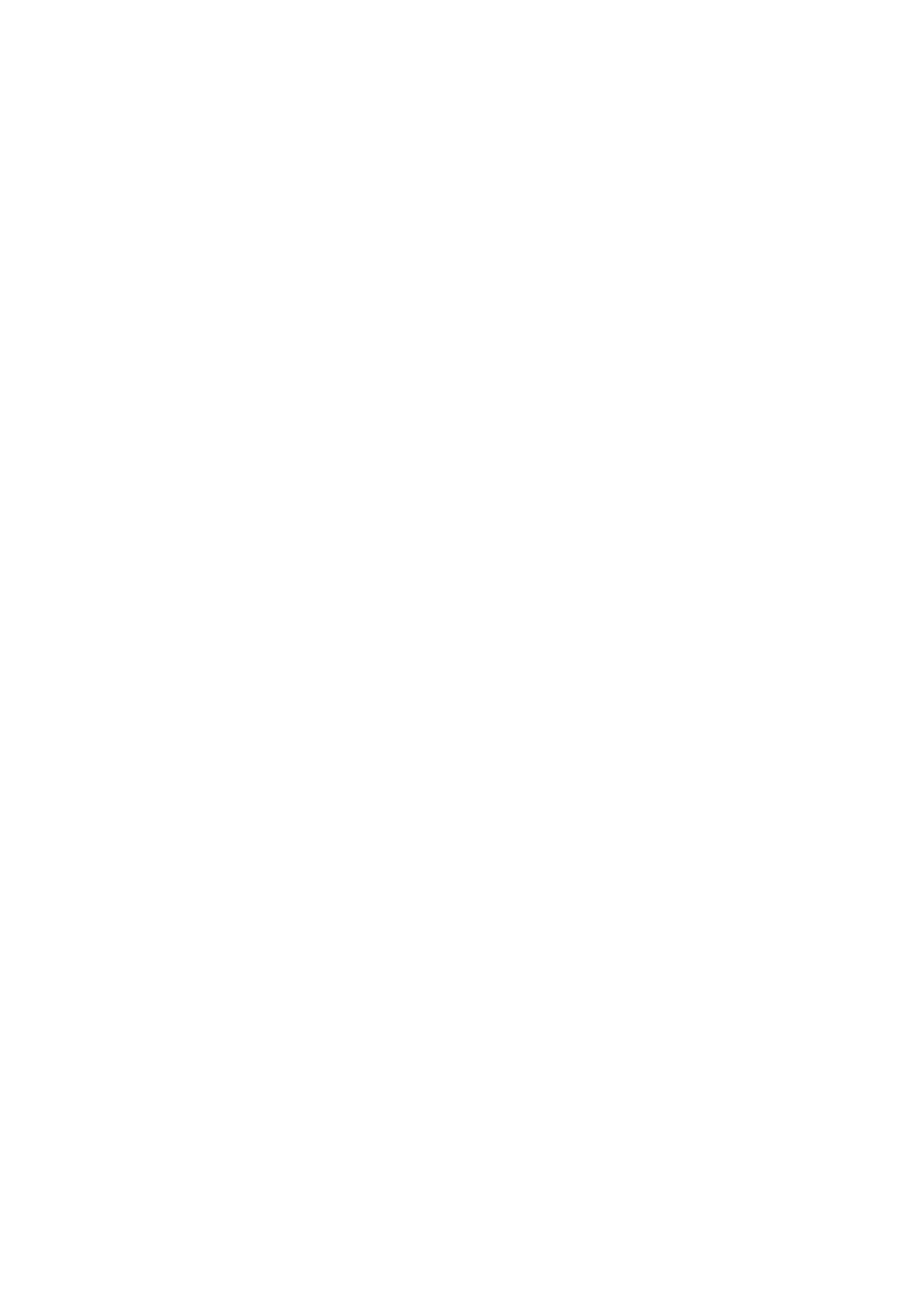
iTunes 中啟用輔助使用功能:
1
在 iTunes 中選擇裝置列表內的 iPod nano,並按一下“摘要”標籤頁。
2
在“選項”中選擇“設定輔助使用”。
3
選擇您要使用的功能,然後按一下“好”。
4
按一下“套用”。
請參閱以下的章節來瞭解如何在
iPod nano 上啟用或停用輔助使用功能。
如需更多
Mac 和 iPod nano 輔助使用功能的相關資訊,請前往 www.apple.com/tw/accessibility
網站。
VoiceOver
VoiceOver 會大聲描述在螢幕上顯示的內容,這樣您無須觀看螢幕便可使用 iPod nano。
VoiceOver 會使用您在 iPod nano 的“輔助使用”設定中所指定的語言來朗讀。
VoiceOver 可用於多種語言,但並非全部語言皆適用。
VoiceOver 會告知您在螢幕上已選取的每個元件。當元件被選取時,其周圍會被一個黑色的矩形
框住,而且
VoiceOver 會朗讀其名稱或描述該項目。框住的矩形又稱為 VoiceOver 游標。
如果選擇了文字,則
VoiceOver 會朗讀文字。如果選擇了控制項目(如按鈕或開關),則
VoiceOver 可能會告知您該項目的動作或為您提供指示,例如“點兩下來打開”。
在